Düzeltme: Kuruluşunuzun Verileri Buraya Yapıştırılamaz

Kuruluş verilerinizi belirli bir uygulamaya yapıştıramıyorsanız, sorunlu dosyayı kaydedin ve verilerinizi yeniden yapıştırmayı deneyin.
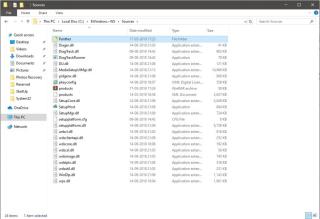
Windows PC'nizi Windows 10'a yükselttiğinizi ve kurulum sırasında "yükseltilemez" ancak "hiçbir işlem yapmanıza gerek olmadığını" düşünün. hata, ne yapacaksın? Bu bildirim ile Microsoft, diğer hataların aksine size neyin yanlış olabileceğine dair bir ipucu vermez.
Bu konuda hiçbir şey yapamadığınız için bu sizi çaresiz kılar. Ama endişelenme, bir çözümümüz var. Bu yazıda, Windows 10 Kurulumu sırasında ortaya çıkan “Dikkat Edilmesi Gerekenler” hatasını nasıl tespit edip bileceğimizi tartışacağız.
Not: Pencereyi kapatmayın, küçültün
“Dikkatiniz Gerekenler”
Bildirim her göründüğünde, bir işletim sistemi hatayla ilgili bilgileri sağlamalıdır. Bu, hata mesajıyla başa çıkmayı kolaylaştırır. Aksi takdirde, kullanıcı bilgisizce eylemler gerçekleştiriyor ve zamanını boşa harcıyor olabilir.
Microsoft, Windows 10 Mayıs 2019 güncellemesini kullanıma sundu ve kullanıcıların çoğu "Bu bilgisayar Windows 10'a yükseltilemez" şeklinde karşılaşmış olabilir.
Bu bildirimin nedeni herhangi bir şey olabilir, Windows 10'un bu yeni sürümüyle uyumlu olmayan bir yazılım, hizmet ya da sürücü olabilir. Ayrıca “Herhangi bir işlem yapılmasına gerek yok” deniyor. Windows Update, bilgisayarınız hazır olduğunda Windows 10'un bu sürümünü indirmenizi gösterecektir.
Biliyoruz ki bildirimde, Herhangi bir işlem gerekmiyor, ama bu hiçbir şey yapmayacağımız anlamına gelmiyor, değil mi?
Soruna hangi yazılımın, hizmetin veya sürücünün neden olduğunu bilip Windows Update'i alacak şekilde çözebilseydik ne olurdu? Ancak, Microsoft bize hangisi olduğunu söylemiyor.
Bu nedenle, günlük dosyalarında bunu kendiniz kontrol etmeli ve kontrol etmelisiniz.
Windows Kurulum Günlük Dosyalarını Görüntüleme Adımları
Soruna neyin neden olduğunu görmek için günlük dosyalarını kontrol edebilirsiniz. Dosya Gezgini'ni almak için Windows ve E tuşlarına basın ve adres çubuğuna bu yolu yazın:
C:\$WINDOWS. ~WS\Kaynaklar\Panter
Not: $WINDOWS'u bulmak için Görünüm Sekmesi altında Gizli Öğeleri işaretlediğinizden emin olun . ~WS
Bu klasörde bir çok dosya alacaksınız, .xml formatındaki CompatData_ dosyasını bulun. Aynı ada sahip birkaç dosya da görebilir, ardından en son dosyayı bulabilirsiniz.
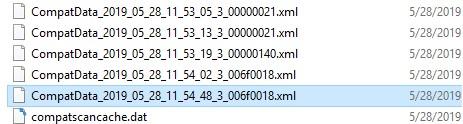
İçeriği açmak ve kontrol etmek için dosyaya çift tıklayın. Dosyayı Microsoft Edge'de açmanız önerilir . Bu nedenle, dosyaya sağ tıklayın ve Open with -> Microsoft Edge öğesine tıklayın .
Bu dosya size hatanın arkasındaki nedenin ne olduğunu söyleyebilir, ancak nedenini bulmak zor olabilir.
Windows'unuz, Sürücünüzün güncellemeyi almak için formda olmadığını söylüyorsa, DriverPackages'e gidin ve
BlockMigration=”Doğru”
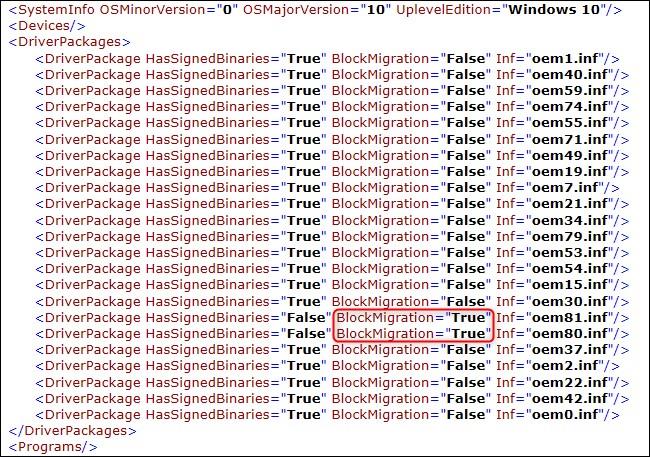
Resim Kredisi: Nasıl Geek Yapılır
Bu varsa, dosyalarla ilgili sürücülerin Windows'un yeni sürümüyle uyumlu olmadığı anlamına gelir.
Artık soruna neyin neden olduğunu biliyorsunuz, ancak bununla nasıl başa çıkılır? Gördüğünüz dosya .INF formatındadır. Hangi sürücünün suçlu olduğunu bilmek için onu bir sürücüyle eşleştirmeniz gerekir.
Bunu bilmek için INF dosyaları klasörüne gitmeniz gerekir. Bunun için, Dosya Gezgini'ni almak için Windows ve E tuşlarına basın ve adres çubuğuna şunu yazın:
C:\Windows\INF
Soruna neden olan inf dosyalarını bulmak için bulun.
Dosyaları bulduktan sonra, açmak için üzerlerine çift tıklayın. Dosyalar Not Defteri'nde açılacaktır. Ne için olduğunu bilmeniz için her dosyanın bir açıklamasını görebilirsiniz. Bu size soruna neyin neden olabileceği konusunda daha iyi bir fikir verecektir.
Artık sorunun ne olduğunu bildiğinize göre, nasıl düzelteceğimizi bize bildirin.
Belirli sürücülerin engellemeye neden olduğunu öğrendikten sonra bunları kaldırabilirsiniz.
Bunun için şu adımları izleyin:
Adım 1: Arama kutusuna Windows Özelliklerini Aç veya Kapat yazın ve enter tuşuna basın.
Adım 2: Windows Özellikleri penceresini alacaksınız.
Adım 3: Şimdi sürücüleri bulun ve yanlarındaki onay işaretini kaldırın ve işlemi tamamlamak için Tamam'a tıklayın.
Endişelenmeyin, bu kalıcı olmayacak, yükseltmeden sonra her zaman aynı işlemi kullanarak yeniden yükleyebilirsiniz.
Ayrıca, yükseltmede engel oluşturan başka bir donanım sürücüsü veya uygulama bulursanız, yükseltmeye kadar bunları kaldırın.
Sorunu giderdikten sonra yükseltmeye devam edelim.
Adres çubuğunda C:\$WINDOWS.~BT\Sources\Panther .
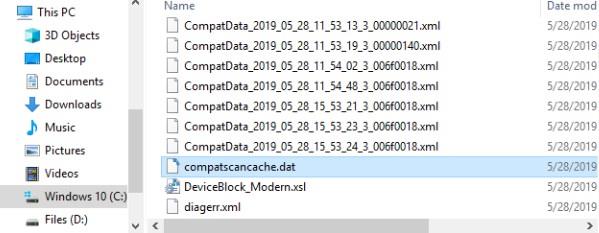
Silindikten sonra Yenile düğmesine tıklayabilir ve yükleme işlemine devam edebilirsiniz.
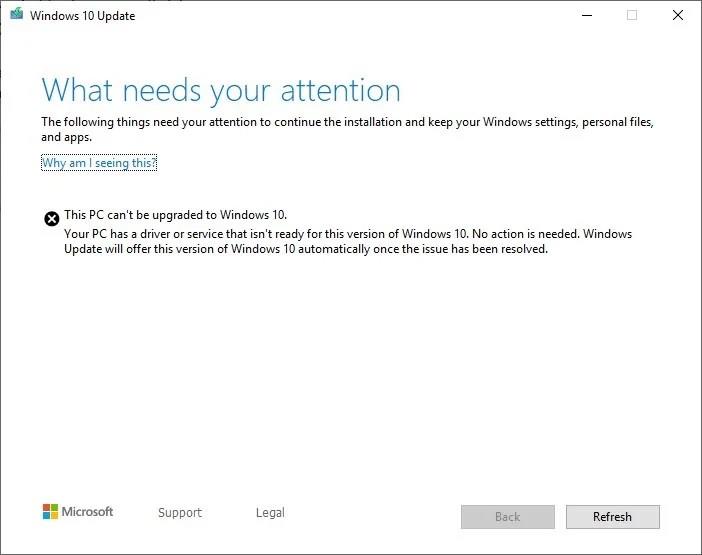
Bu sayede Dikkatinize Ne Gerekiyor bildiriminden kurtulabilir ve Windows 10 yeni Mayıs 2019 Güncellemesini bilgisayarınıza alabilirsiniz.
Bunun Windows 10'a yeni bir yükseltme almanın oldukça fazla olduğunu biliyoruz ve Microsoft'un sorunun ne olduğunu ve ne yapacağını önermesi daha kolay olmaz mıydı? Ancak, dikkat etmeniz gereken şey, daha önce kurulum sırasında ortaya çıkan Bir Şey Oldu'dan daha iyidir.
Sorununuzu çözdü mü? Lütfen konu ile ilgili deneyimlerinizi ve düşüncelerinizi aşağıdaki yorumlar bölümünde paylaşın.
Daha fazla teknik güncelleme için bizi Facebook , Twitter'da takip edin ve YouTube kanalımıza abone olun .
Kuruluş verilerinizi belirli bir uygulamaya yapıştıramıyorsanız, sorunlu dosyayı kaydedin ve verilerinizi yeniden yapıştırmayı deneyin.
Microsoft Rewards ile Windows, Xbox ve Mobile platformlarında nasıl en fazla puan kazanabileceğinizi öğrenin. Hemen başlayın!
Windows 10
Skyrim'in sinir bozucu sonsuz yükleme ekranı sorununu çözerek daha sorunsuz ve kesintisiz bir oyun deneyimi sağlamanın etkili yöntemlerini öğrenin.
HID şikayetli dokunmatik ekranımla aniden çalışamaz hale geldim. Bilgisayarıma neyin çarptığı konusunda hiçbir fikrim yok. Eğer bu sizseniz işte bazı düzeltmeler.
PC'de canlı web seminerlerini kaydetmenin yararlı yollarını öğrenmek için bu kılavuzun tamamını okuyun. Windows 10, 8, 7 için en iyi web semineri kayıt yazılımını, üst ekran kaydediciyi ve video yakalama araçlarını paylaştık.
iPhone'unuzu bilgisayara bağladıktan sonra karşınıza çıkan açılır pencerede yanlışlıkla güven butonuna tıkladınız mı? Bu bilgisayara güvenmemek istiyor musunuz? Ardından, daha önce iPhone'unuza bağladığınız bilgisayarların güvenini nasıl kaldıracağınızı öğrenmek için makaleyi okuyun.
Ülkenizde akış için mevcut olmasa bile Aquaman'i nasıl yayınlayabileceğinizi bilmek ister misiniz? Okumaya devam edin ve yazının sonunda Aquaman'in keyfini çıkarabileceksiniz.
Bir web sayfasını kolayca PDF olarak nasıl kaydedeceğinizi öğrenin ve web içeriğini çevrimdışı erişim ve paylaşım için taşınabilir PDF dosyalarına dönüştürmek için çeşitli yöntem ve araçları keşfedin.
PDF belgelerinize not ekleyin - Bu kapsamlı kılavuz, bir PDF belgesine farklı yöntemlerle not eklemenize yardımcı olacaktır.








